YouTube автоматически скрывает кнопки наложения (пауза, воспроизведение, перемотка вперед и назад) при воспроизведении видео. Если кнопки отображаются, нажатие на пустое место в проигрывателе скрывает кнопки в фоновом режиме. Но это не относится к некоторым пользователям YouTube.
Например, в этой ветке сообщества YouTube многие пользователи не могут убрать кнопку паузы со своих экранов при просмотре видео. Мы объясним, почему кнопка паузы YouTube не исчезает, и шесть способов решения проблемы.
Почему не исчезает кнопка паузы YouTube?
Несколько факторов заставляют YouTube не скрывать кнопки наложения при воспроизведении видео. Иногда проблема может быть из-за временного сбоя на вашем устройстве или в приложении YouTube. Мы также обнаружили, что настройки специальных возможностей вашего устройства также могут повлиять на то, как YouTube управляет кнопками наложения.
Ниже перечислены некоторые шаги по устранению неполадок, которые помогут решить, что кнопка паузы YouTube не исчезает.
Как отключить телевизор от телефона ютуб (просто и быстро)
Программы для Windows, мобильные приложения, игры — ВСЁ БЕСПЛАТНО, в нашем закрытом телеграмм канале — Подписывайтесь:)
1. Принудительно закройте приложение YouTube.
Иногда достаточно принудительно закрыть YouTube, чтобы восстановить работу кнопок оверлея, особенно если проблема возникла из-за временного сбоя. Попробуйте и посмотрите, поможет ли это.
Принудительно закрыть YouTube на iOS
На вашем iPhone или iPad проведите вверх от нижней части экрана и сделайте паузу, когда на экране появится предварительный просмотр недавно использованных приложений. Для устройств с кнопкой «Домой» при двойном нажатии кнопки «Домой» отображаются активные приложения. Найдите YouTube и проведите пальцем вверх по превью приложения.
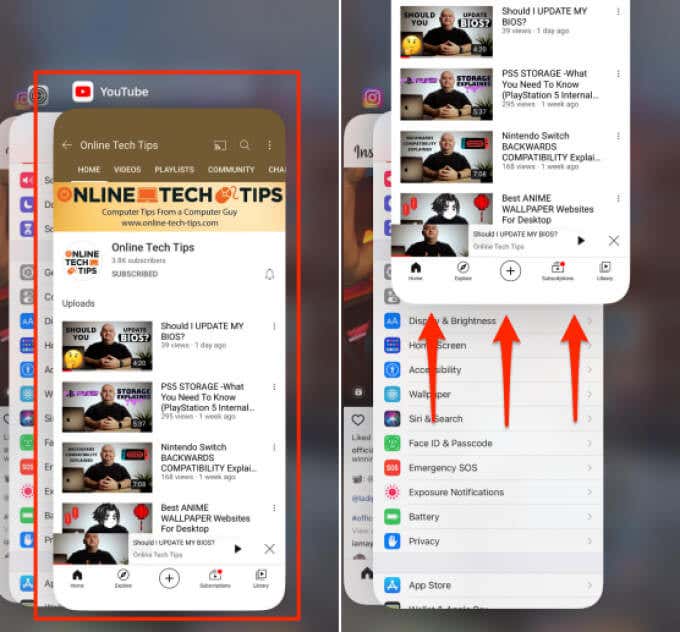
Снова откройте YouTube, воспроизведите видео и проверьте, решает ли это проблему.
Принудительно закрыть YouTube на Android
В отличие от iOS, Android поставляется со специальной функцией «Force Stop», которая навсегда завершает работу приложения в фоновом режиме. Вот как принудительно закрыть YouTube на вашем устройстве Android.
- Удерживая значок YouTube, коснитесь значка информации .
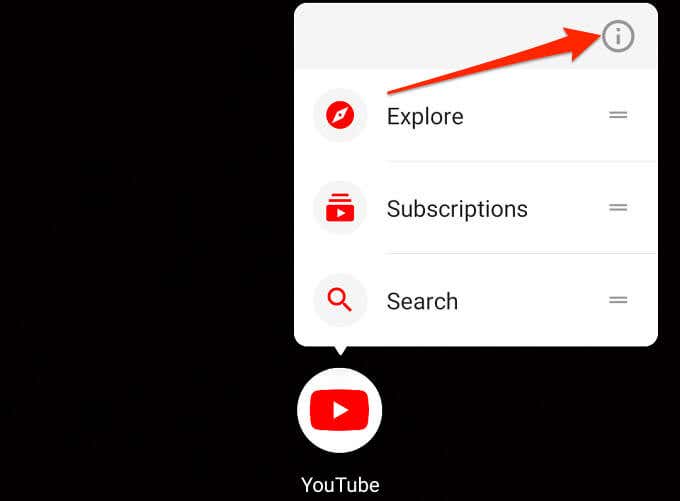
- Коснитесь значка принудительной остановки .
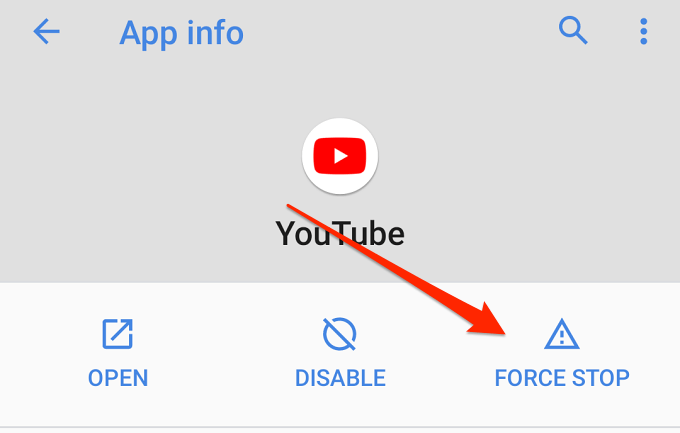
- Чтобы продолжить, выберите ОК в запросе подтверждения.
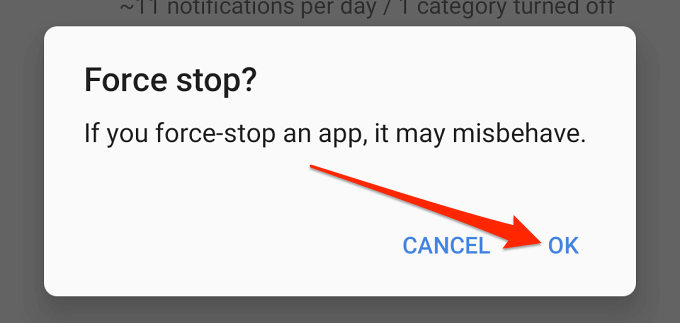
- После этого нажмите « Открыть», чтобы перезапустить YouTube.
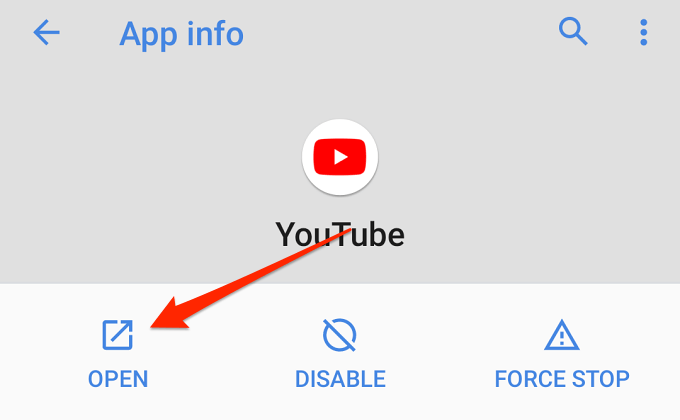
Проверьте, скрывает ли YouTube теперь кнопку паузы при воспроизведении видео или касании экрана проигрывателя.
Как заблокировать YouTube каналы от ребенка
2. Измените настройки специальных возможностей YouTube (только для Android).
Меню специальных возможностей Android содержит инструменты, которые позволяют пользователям изменять способ взаимодействия с экранными элементами на своих устройствах, особенно с людьми с нарушениями зрения, слуха, речи и физическими недостатками.
В мобильном приложении YouTube для устройств Android также есть функция специальных возможностей, которая позволяет пользователям с ограниченными возможностями легко управлять воспроизведением видео. При включении элементы управления плеером постоянно остаются на экране.
Чтобы кнопки наложения переходили в фоновый режим, вы можете сделать две вещи:
- Отключите опцию доступности игрока.
- Настройте YouTube, чтобы скрыть элементы управления проигрывателем по истечении определенного периода времени.
Мы покажем вам, как это сделать.
Отключить проигрыватель специальных возможностей для YouTube (только для Android)
Как упоминалось ранее, только версия приложения YouTube для Android имеет встроенную опцию доступности в меню настроек. Вот как заставить исчезнуть кнопку паузы YouTube (и другие элементы управления) во время воспроизведения:
- Запустите YouTube и коснитесь изображения профиля или аватара в правом верхнем углу.
![]()
- Выберите « Настройки» .
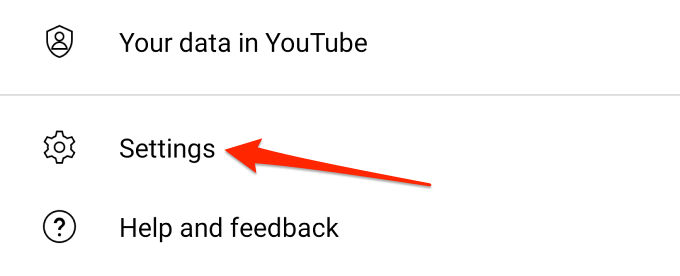
- Выберите Доступность .
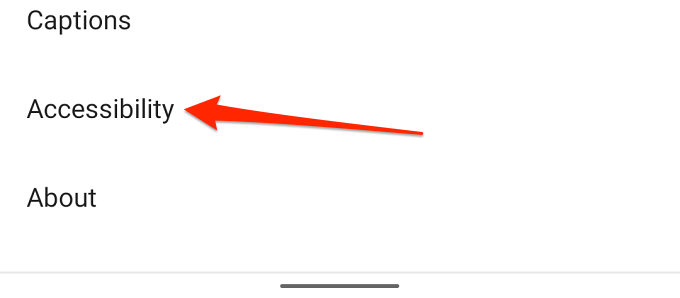
- Отключите опцию проигрывателя специальных возможностей.
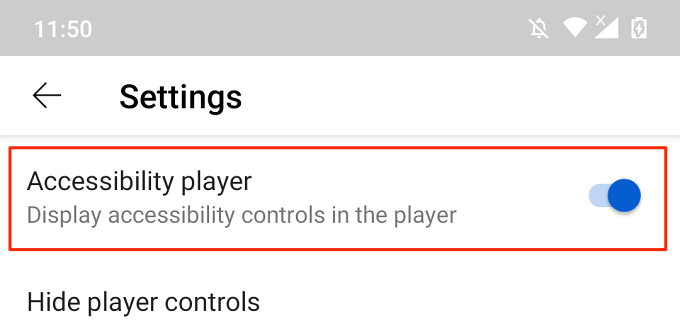
Отключить проигрыватель специальных возможностей для YouTube (только для Android)
Допустим, вы используете функцию универсального доступа, но также не хотите, чтобы элементы управления плеером приклеивались к экрану во время просмотра видео. Что делать? Просто установите тайм-аут для элементов управления проигрывателем на YouTube или в меню настроек вашего устройства.
- Откройте меню специальных возможностей YouTube ( YouTube ->Настройки ->Специальные возможности ), включите проигрыватель специальных возможностей и нажмите Скрыть элементы управления проигрывателем .
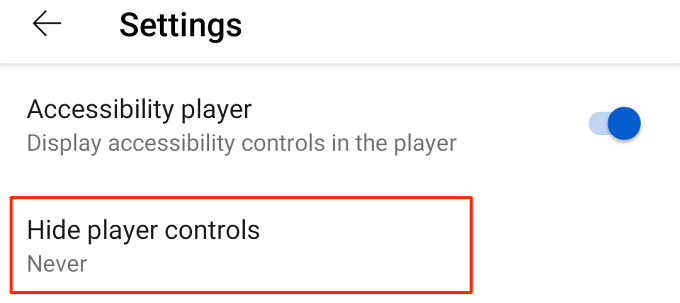
- Выберите желаемый тайм-аут из предустановленных опций.
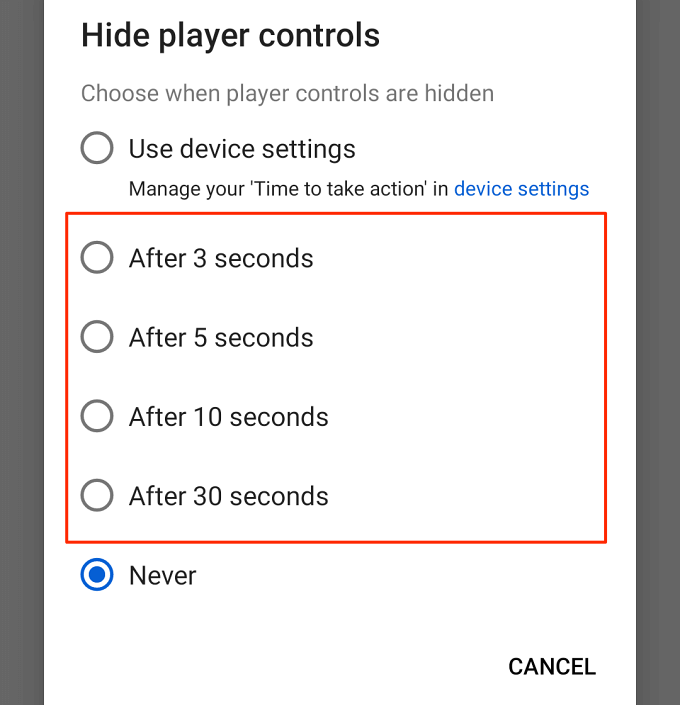
Максимальный тайм-аут для кнопки управления в приложении YouTube составляет 30 секунд. Вы можете продлить этот тайм-аут с помощью встроенных в Android настроек специальных возможностей. Перейдите к шагу 6, чтобы узнать больше.
- В параметре «Скрыть элементы управления проигрывателем» выберите « Использовать настройки устройства» .
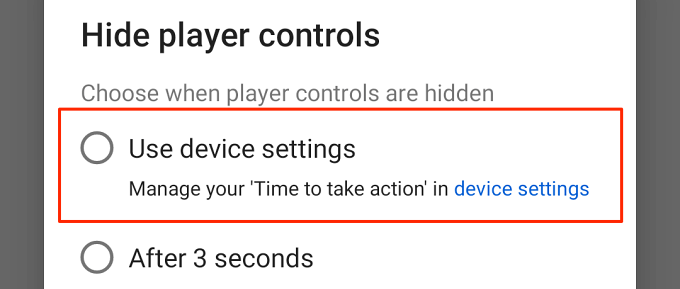
- После этого откройте приложение «Настройки» на своем устройстве, выберите « Специальные возможности» и выберите « Время для действия» (тайм-аут доступности) .
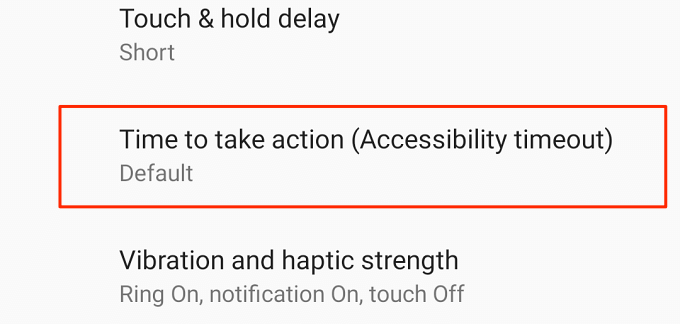
- Выберите, как долго вы хотите, чтобы элементы управления проигрывателем YouTube оставались на экране, прежде чем они переходят в фоновый режим.
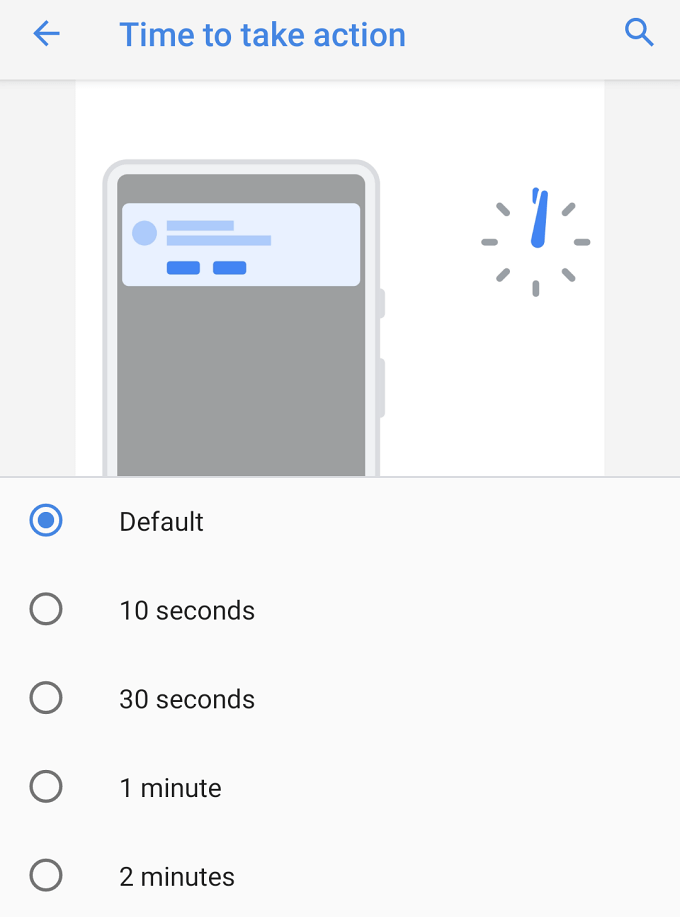
Примечание. Изменение продолжительности «Время действовать» также повлияет на поведение уведомлений системы и приложений. Например, при выборе «30 секунд» кнопки наложения YouTube будут скрыты через 30 секунд. Аналогичным образом, некоторые уведомления приложений также будут оставаться на экране в течение 30 секунд, а затем исчезнут с экрана.
3. Очистите данные кеша YouTube.
Приложения хранят временные файлы (также называемые «файлами кэша» или «нежелательными файлами») на вашем устройстве по мере их использования. Хотя файлы кэша должны помочь приложениям работать лучше и быстрее, они иногда приводят к сбоям в производительности в долгосрочной перспективе. Удаление этих ненужных файлов может решить простые и сложные проблемы с производительностью.
Если кнопка паузы YouTube по-прежнему не исчезает, несмотря на изменение настроек специальных возможностей, очистите кеш приложения и повторите попытку.
- Нажмите и удерживайте значок YouTube, а затем нажмите значок информации.
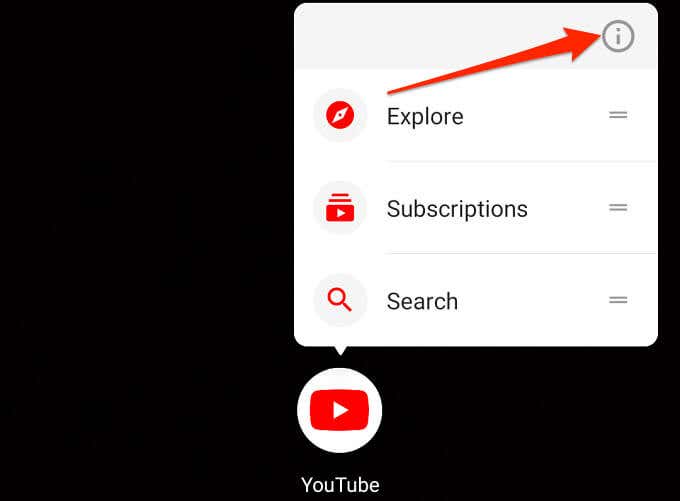
- Выберите Хранилище и кеш .
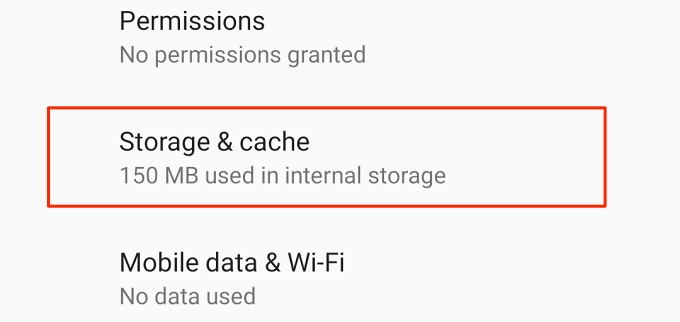
- Коснитесь значка Очистить кеш .
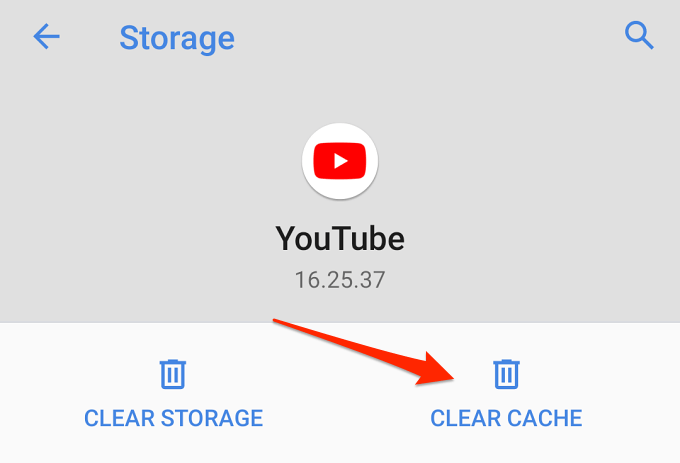
4. Обновите YouTube.
Мобильные приложения будут работать со сбоями, если они устарели или содержат ошибки. Если на вашем мобильном устройстве какой-либо компонент приложения YouTube работает некорректно , проверьте, доступно ли обновление для приложения. Перейдите на страницу YouTube в Google Play Store (для Android) или App Store (для iOS) и нажмите « Обновить» .
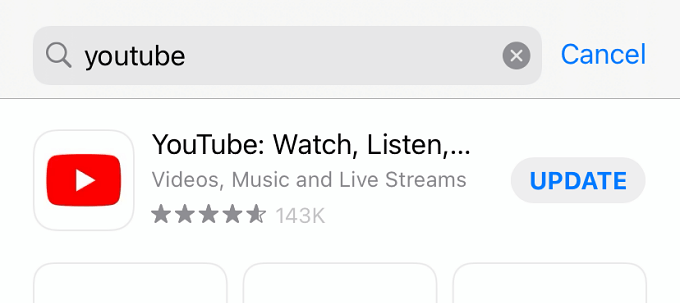
5. Сбросьте YouTube.
Это похоже на удаление и повторную установку приложения, за исключением того, что вы не можете удалить YouTube, поскольку это системное приложение на Android. Однако вы можете сбросить приложение до заводских значений по умолчанию и повторно обновить его из Play Store. Это могло помочь устранить ошибки, из-за которых кнопка наложения не пропадала.
- На странице информации о приложении YouTube коснитесь трехточечного значка меню в правом верхнем углу.
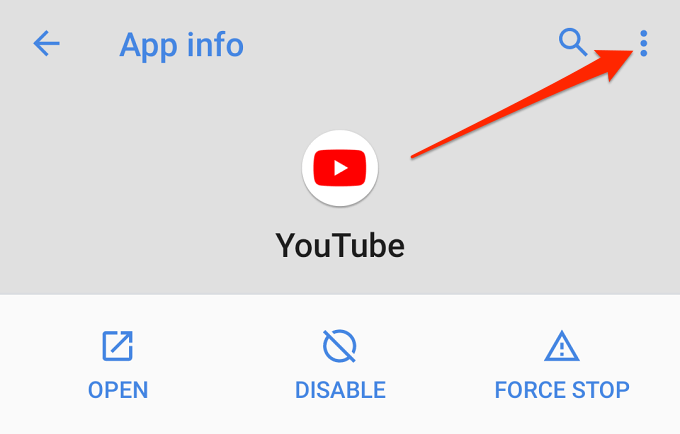
- Выберите Удалить обновления .
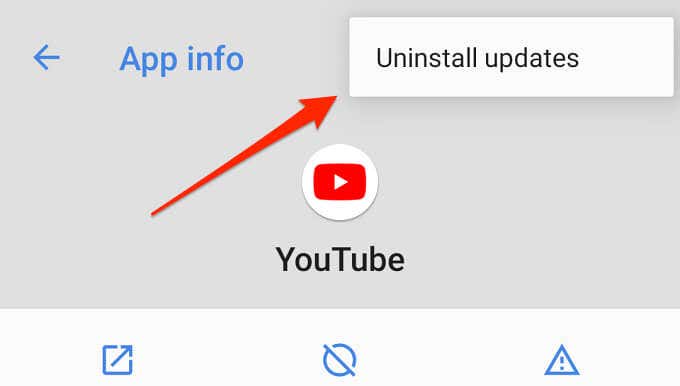
- Выберите ОК в запросе подтверждения.
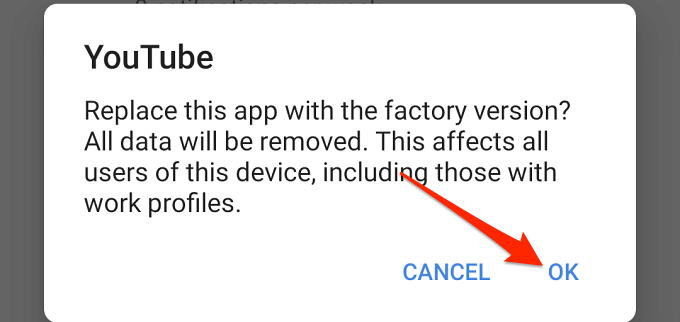
- Подождите, пока Android удалит обновления YouTube, перезагрузите устройство и повторно обновите YouTube из Play Store.
6. Обновите свое устройство
Обновление устройства — хорошая идея в 90% случаев, особенно если у вас возникают трудности с использованием определенных приложений. Когда вы все перепробовали, а кнопки оверлея YouTube по-прежнему не исчезают, проверьте, доступно ли обновление для вашего устройства.
- Для Android перейдите в « Настройки» -> « Система» -> « Обновление системы» и нажмите « Проверить наличие обновлений» .
- На iPhone и iPad перейдите в « Настройки» -> « Основные» -> « Обновление программного обеспечения» и дождитесь, пока ваше устройство проверит новые обновления Android.
Остановитесь на свободе, возьмите под свой контроль
Мы уверены, что хотя бы одна из этих рекомендаций решит проблему, поэтому дайте нам знать, какая из них сработала для вас волшебным образом. Кстати, вам стоит заглянуть на наш канал на YouTube, где мы освещаем различные темы, связанные с технологиями. Вы найдете сотни высококачественных видео, демистифицирующих сложные технические концепции, учебные пособия (для мобильных устройств и ПК), игровые советы и хитрости, обзоры продуктов и т. д.
Программы для Windows, мобильные приложения, игры — ВСЁ БЕСПЛАТНО, в нашем закрытом телеграмм канале — Подписывайтесь:)
Источник: mexn.ru
Как отключить уведомление YouTube «Резюме на ТВ»

Если вы используете Chromecast для потоковой передачи видео с телефона на телевизор, возможно, вы заметили сообщение «Возобновить на ТВ» уведомление, поступающее с YouTube. Это уведомление появляется после приостановки видео на YouTube в беспроводной сети, где устройство Chromecast доступно для трансляции. В то время как некоторые могут найти это уведомление полезным, другие могут найти его немного раздражающим. К счастью, YouTube позволяет легко отключить это уведомление Вот как это сделать.
Как отключить «Резюме YouTube на ТВ» Уведомление
Если уведомление отображается в данный момент, просто разверните его (нажав на значок со стрелкой в верхнем левом углу), а затем нажмите «Выключить».


Если у вас нет уведомления, то попробуйте отключить «Смотреть по телевизору» уведомления в приложении YouTube, выполнив действия, описанные в разделе ниже.
Как отключить «Смотреть по телевизору» и другие уведомления YouTube
Откройте приложение YouTube на телефоне или планшете и коснитесь значка пользователя в правом верхнем углу.

Нажмите «Настройки» в нижней части этого меню, а затем «Уведомления». в появившемся новом меню.

Прокрутите вниз и найдите переключатель «Смотреть по телевизору». Коснитесь переключателя справа от него, чтобы отключить эти уведомления.

Вы даже можете запретить YouTube отправлять уведомления в течение определенного периода времени. Последний вариант, Отключить звуки https://crarena.ru/gajdy/kak-otkluchit-yvedomlenie-youtube-rezume-na-tv/» target=»_blank»]crarena.ru[/mask_link]
8 настроек, которые облегчат вам просмотр роликов в YouTube

За последние несколько лет YouTube стал одним из самых посещаемых сервисов в Интернете, к нему ежедневно обращаются миллионы юзеров по всему миру.
Во-первых, это неиссякаемый источник свежей информации по любой тематике – от политики до научных открытий.
Во-вторых, YouTube стал незаменимым учебником жизни и справочником по всем вопросам, где каждый человек – от эксперта в своей области до простого пользователя – может поделиться опытом и знаниями в любой отрасли: как починить неисправность в бытовом приборе или воспитать кошку, открыть секреты строительства и отделки помещений, предложить кулинарные рецепты.
В-третьих, YouTube – отличный поставщик развлекательного контента и возможность общаться с любимыми блогерами или знаменитостями.
YouTube превратился в незаменимого спутника нашей жизни, при этом все его прекрасные возможности мы можем получить совершенно бесплатно. Нет ничего странного, что мы зависаем в приложении YouTube часами.
Однако, когда мы проводим так много времени, используя потоковый сервис и просматривая ролики, неизбежно проявляют себя и некоторые раздражающие особенности Ютуба. Мы обязательно столкнемся с неприятными моментами. Некоторые из них вполне терпимы, а другие вызывают желание разбить что-нибудь хрупкое о головы никчемных разработчиков. Но не стоит так переживать.
Многие из таких недостатков вполне можно исправить самостоятельно. Поэтому, если вы поклонник YouTube, попробуйте изменить его настройки, чтобы сделать потоковую передачу несравненно качественнее и приятнее.
1. Отключить автозапуск
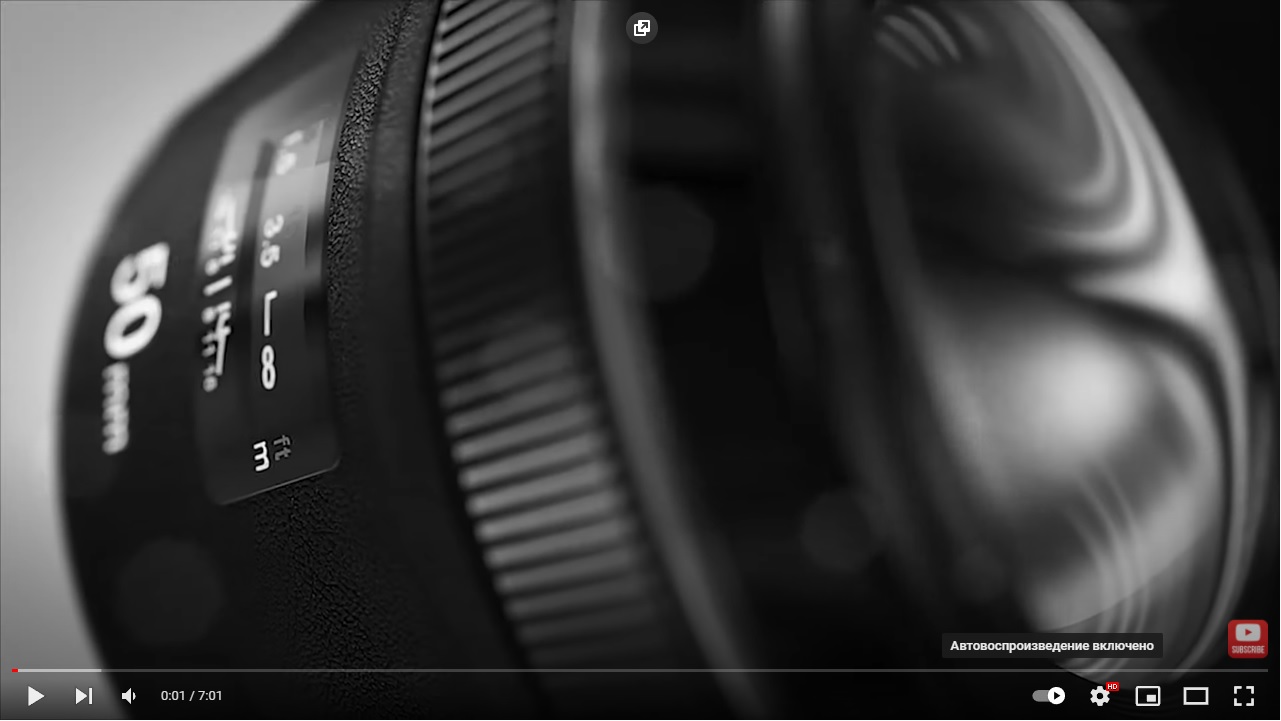
8K VIDEOS ULTRA HD
/ YouTube
Начнем с того, что реально раздражает – автозапуск. Это хорошая настройка, когда вы слушаете музыку на YouTube, но на этом достоинства автозапуска заканчиваются. По умолчанию YouTube автоматически воспроизводит рекомендуемое видео, как только закончится ролик, который мы только что просматривали. Согласитесь, что реально бесит, когда вы рассчитывали посмотреть только одно конкретное видео, но вдруг начинается следующее из списка рекомендуемых.
Еще больше раздражает, что автозапуск должен быть отключен индивидуально для каждого устройства или приложения. Если не хотите, чтобы видео воспроизводились автоматически, найдите кнопку автозапуска (переключатель с кнопкой воспроизведения) в самом видеоплеере.
Как найти эту кнопку? Начните воспроизведение видео на вебсайте или в мобильных приложениях и нажмите кнопку автозапуска внизу экрана, чтобы отключить эту функцию.
На телевизоре шаги будут другие. Откройте приложение YouTube, перейдите в нижнюю часть видео, где справа внизу будет кнопка похожая на тумблер «Автовоспроизведение» нажмите на нее, автоматическое воспроизведение будет отключено.
Смотрите также

2. Отключение автоматического воспроизведения эскизов на телевизоре и в приложении для Android
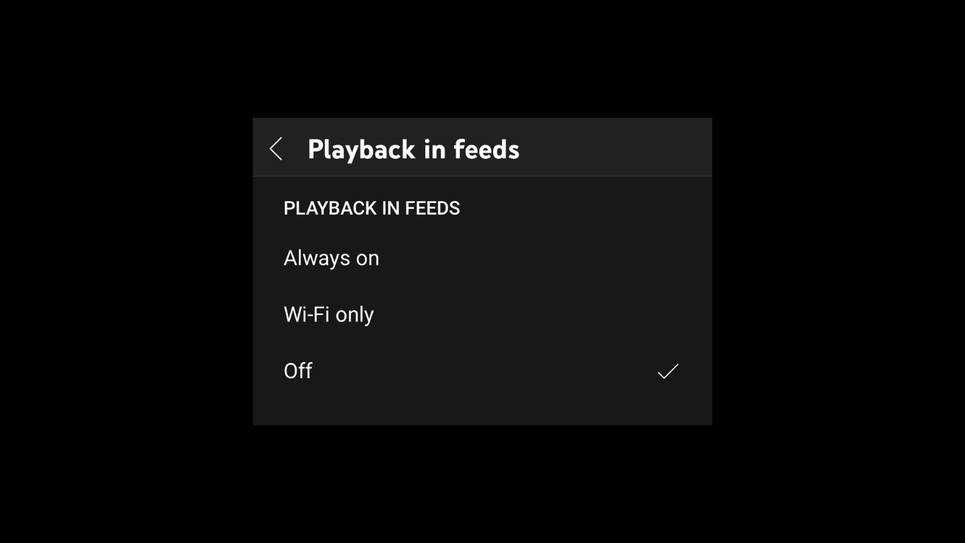
YouTube научился этому раздражающему трюку от Netflix – автовоспроизведение эскизов со звуком. Это, возможно, самое раздражающее в приложениях YouTube TV, но такая функция есть и в мобильных приложениях.
Чтобы отключить воспроизведение эскизов в мобильном приложении, перейдите в «Настройки» > «Общие» > «Воспроизведение в каналах» и выберите опцию «Выкл».
Чтобы отключить эту функцию в телевизионном приложении, перейдите в раздел «Настройки» > «Предварительный просмотр со звуком» > «Выкл».
Смотрите также

3. Отключение фонового воспроизведения для YouTube Premium, когда вам это нужно

YouTube Premium – отличный платный стриминговый сервис, доступный по подписке. Он предоставляет возможность просматривать видео без рекламы, делает доступным фоновое воспроизведение на мобильных устройствах.
Да, вы получаете доступ к автономным загрузкам, и вы больше никогда не увидите рекламу, но подвох заключается в том, что YouTube Premium изначально работает с включенной функцией фонового воспроизведения. Это может быть довольно раздражающим фактором в том случае, если все, что вы хотите от сервиса YouTube – это чтобы он остановил воспроизведение при выходе из приложения. Вы можете отключить фоновое воспроизведение в «Настройках» > «Фон и загрузки» > «Фоновое воспроизведение» > «Выкл».
Смотрите также
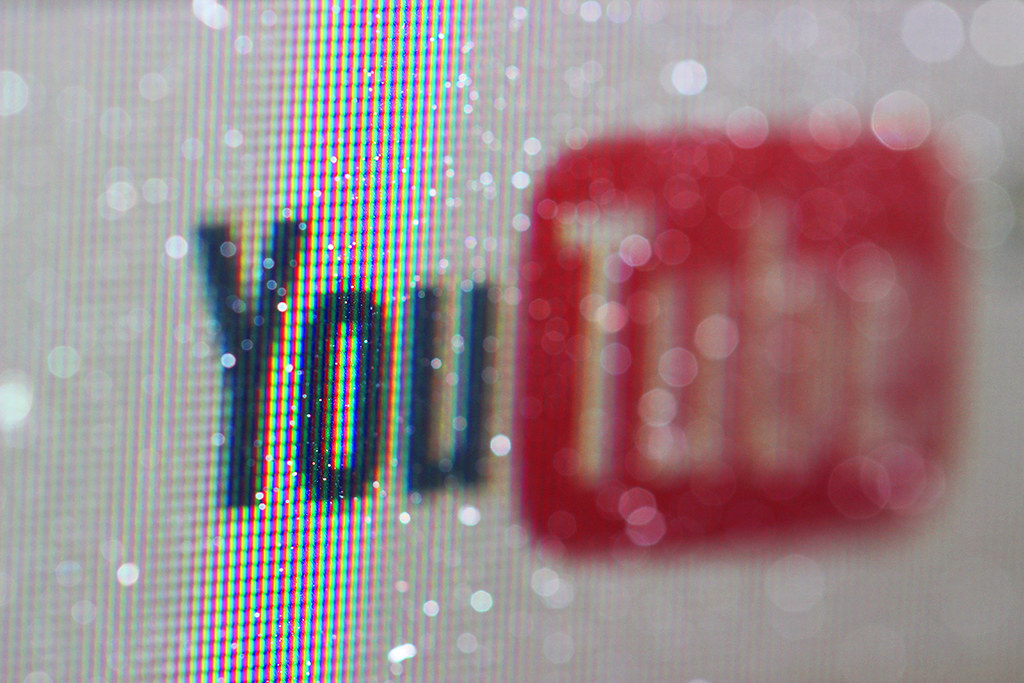
4. Включение темной темы на всех устройствах

Bagus Hernawan / unsplash.com
Хотите темный режим? Как всегда, YouTube делает все немного по-другому. В приложении для iPhone и iPad он не будет автоматически включать темный режим, даже если у вас включен системный темный режим. К счастью, это не относится к приложению Android или веб-клиенту.
На вашем iPhone перейдите в «Настройки» > «Экран и яркость» и включите «Темное», чтобы переключиться в темный режим навсегда.
На Android перейдите в «Настройки» > «Общие» > «Внешний вид» и используйте опцию «Использовать тему устройства» или «Темную тему».
На вебсайте нажмите на значок своего профиля и перейдите в раздел «Тема». Здесь вы можете выбрать опцию «Использовать тему устройства» или «Темная» в зависимости от ваших предпочтений.

Смотрите также

5. Просмотр или копирование всей расшифровки видео
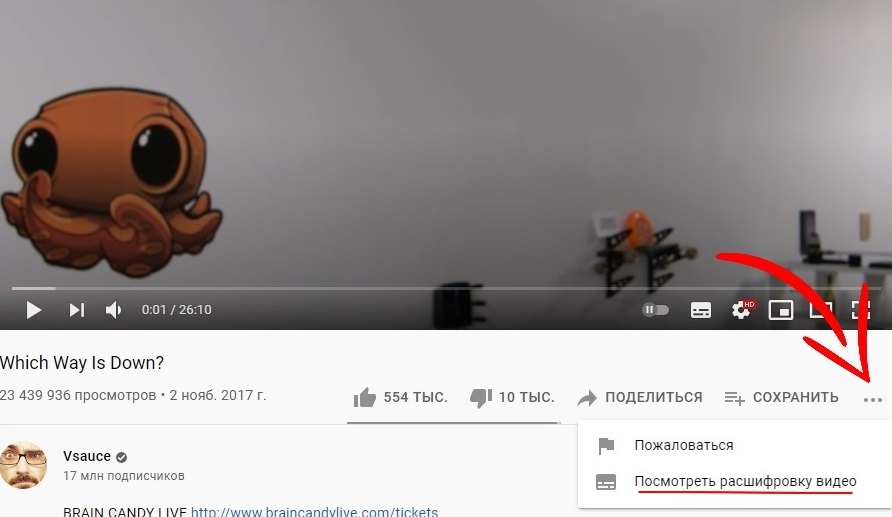
Когда вы смотрите интересную лекцию или видеокурс на YouTube, вы имеете возможность скопировать субтитры или стенограмму непосредственно в свои заметки. Вместо того чтобы расшифровывать вручную, используйте эту скрытую функцию, чтобы скопировать всю расшифровку видео всего за секунду.
Откройте видео YouTube в браузере, нажмите под видео в строке меню, там, где кнопки «Поделиться», «Сохранить» и другие, кнопку с тремя точками (она в конце) и выберите опцию «Посмотреть расшифровку видео».

Откроется окно со стенограммой, которую YouTube сохранил автоматически. Здесь вы можете скопировать любой текст, который хотите, выбрать цитаты, при необходимости перевести текст в переводчике.
Смотрите также
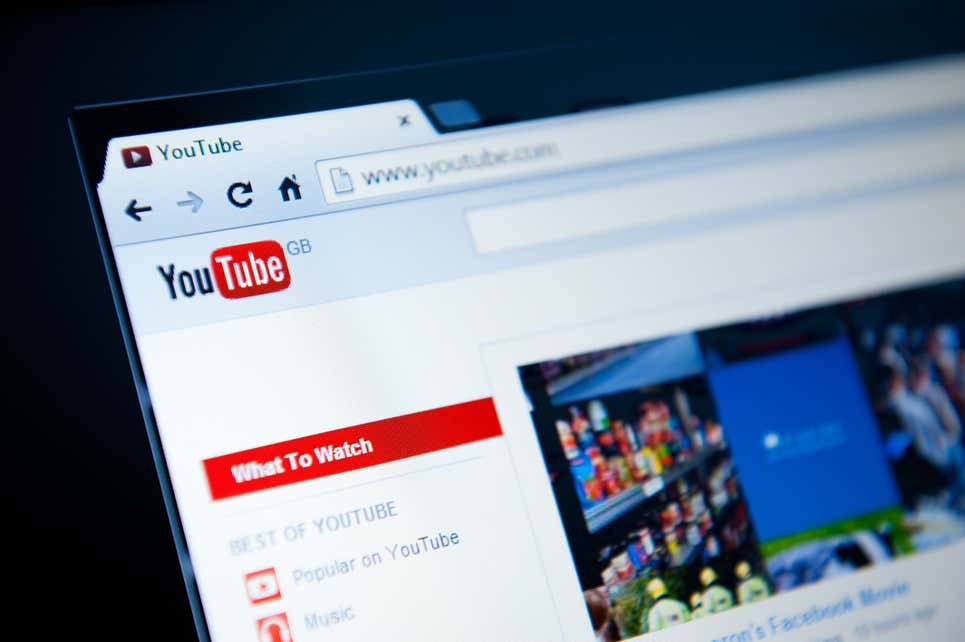
6. Очистка или запрет на сохранение истории просмотра

Вы, скорее всего, используете YouTube для поиска всевозможной информации личного свойства. Никто не может осуждать вас за это, но иногда вы можете не захотеть, чтобы все ваши просмотренные видео отображались в истории просмотров (особенно если вы используете свою учетную запись на телевизоре, который доступен всем членам семьи).
Есть способ очистить или приостановить историю просмотров. Откройте сайт YouTube и нажмите на три горизонтальные полоски вверху слева. Перейдите в раздел «Библиотека» и выберите вкладку «История» сверху. Здесь нажмите «Очистить историю просмотра» или «Не сохранять историю просмотра» в зависимости от ваших потребностей. Также пункт «История» доступен в главном меню Ютуба.
Смотрите также
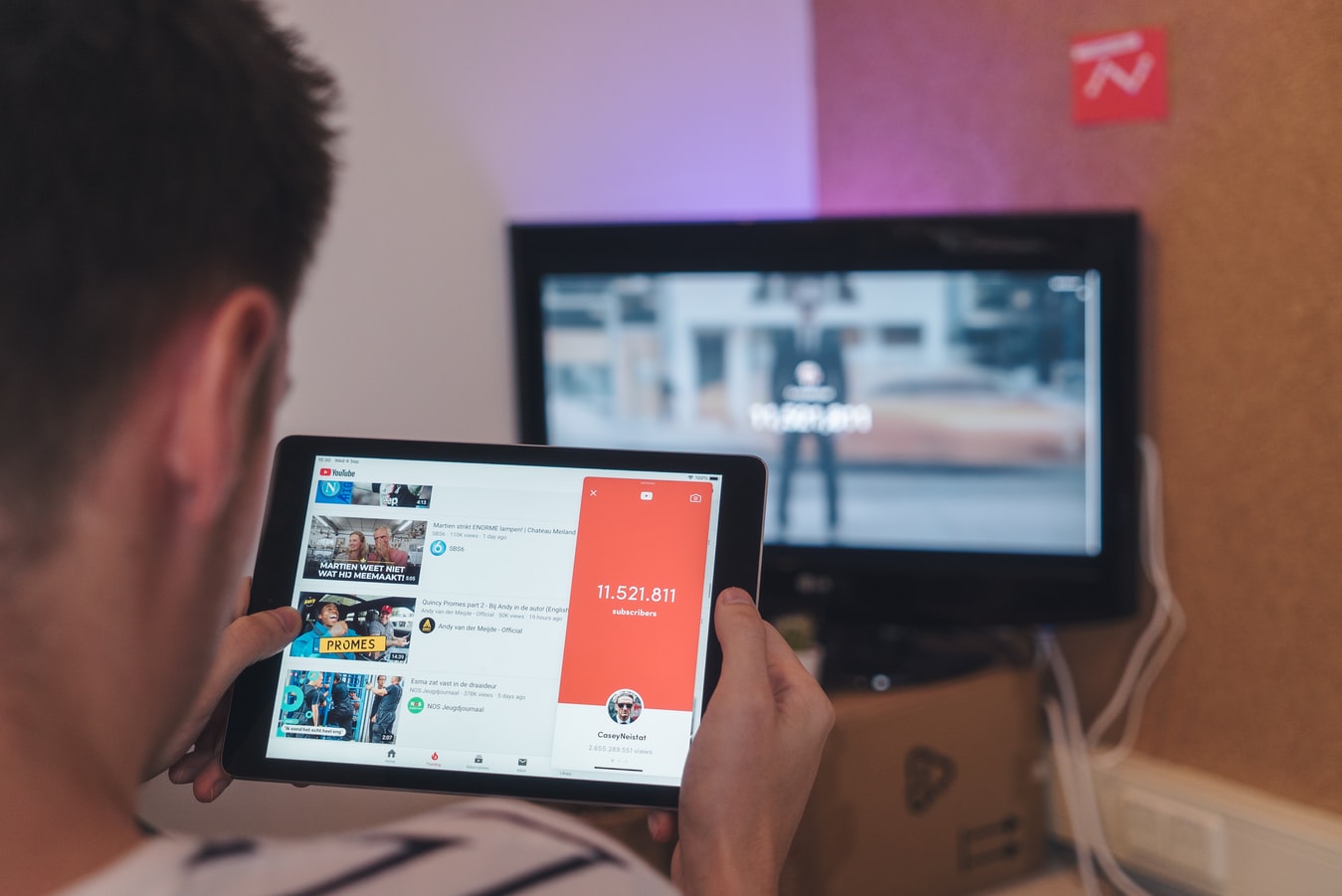
7. Сделайте жест двойного касания более полезным
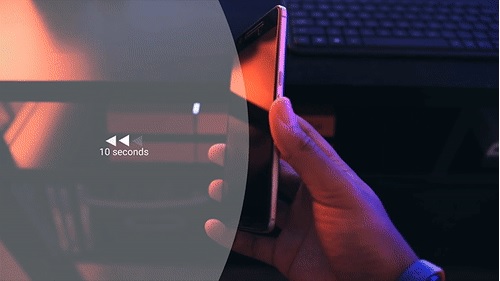
Возможно, вы привыкли к двойному нажатию на правую часть экрана, чтобы быстро перемотать видео. Это происходит с шагом в 10 секунд, что может быть довольно утомительным, когда вы пытаетесь перемотать длинное видео. Перемотать видео YouTube на компьютере несложно, а на мобильных устройствах это довольно трудно из-за маленького экрана.
Перейдите в «Настройки» мобильного приложения > «Общие» > «Пропустить вперед и назад» (Skip Forward and Back). Здесь вы можете выбрать продолжительность шага до 60 секунд.
Смотрите также
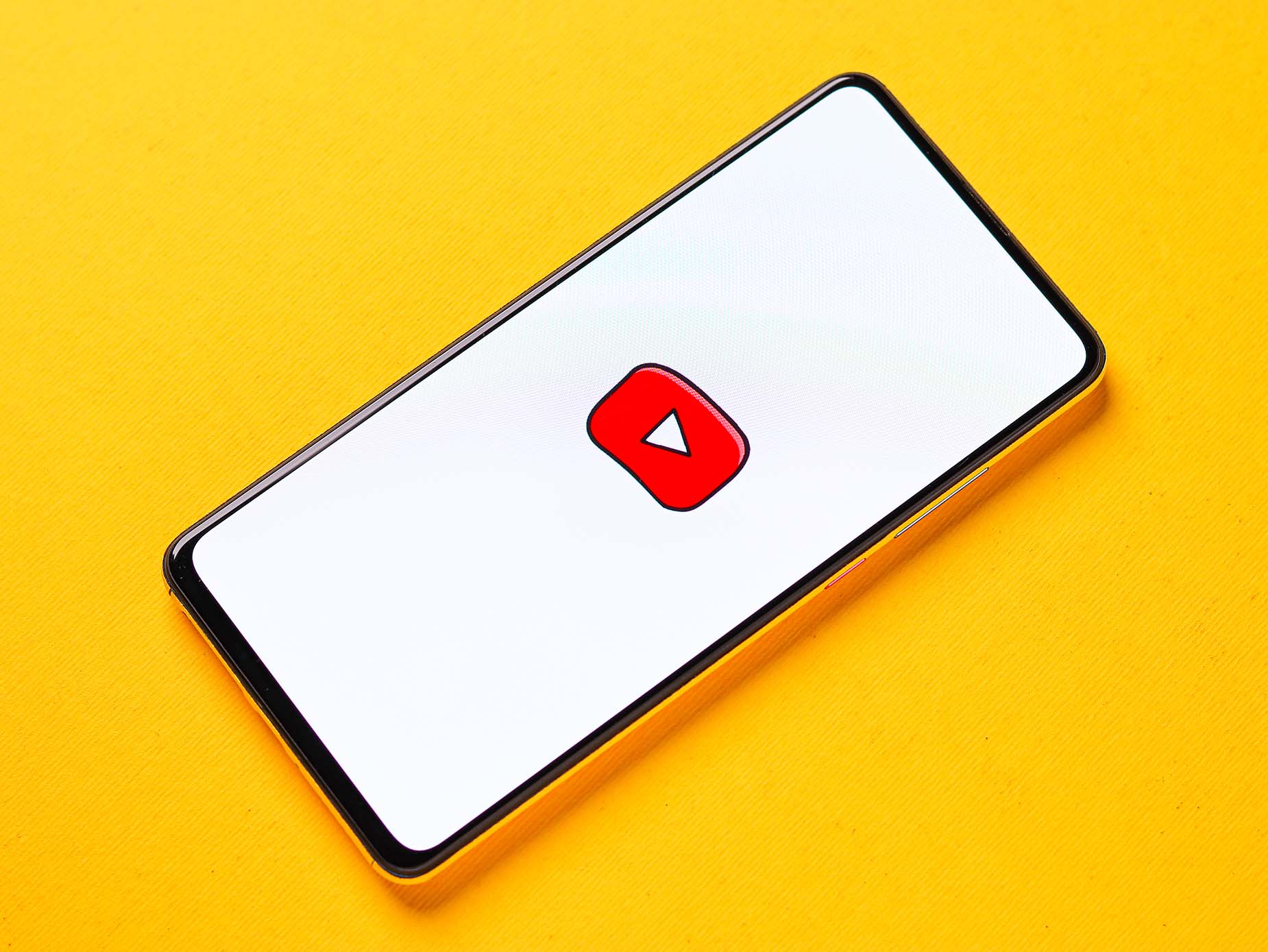
8. Запретите плохое качество видео раз и навсегда

8K VIDEOS ULTRA HD / YouTube
В последних двух обновлениях YouTube очень постарался как можно больше скрыть от пользователей возможность контролировать разрешение видео. По умолчанию YouTube попытается оптимизировать скорость передачи данных, а не качество видео. Это означает, что вы в итоге будете смотреть видео в разрешении 480p или 720p, даже если находитесь на быстром, стабильном сетевом соединении.
Давайте попробуем разобраться с этим и убедиться, что мы все еще можем самостоятельно выбрать разрешение видео. В приложении YouTube перейдите в «Настройки» > «Настройки качества видео». Здесь как для «В мобильных сетях», так и для «По Wi-Fi» переключитесь на опцию «Более высокое качество изображения». Это должно помочь избавиться от размытых видео. Вы также можете выбрать предпочтительное разрешение для видео.
Когда видео воспроизводится, нажмите кнопку меню с тремя точками и выберите опцию «Качество». Перейдите в меню «Дополнительно», и теперь вы сможете увидеть знакомое меню разрешения видео.
Смотрите также
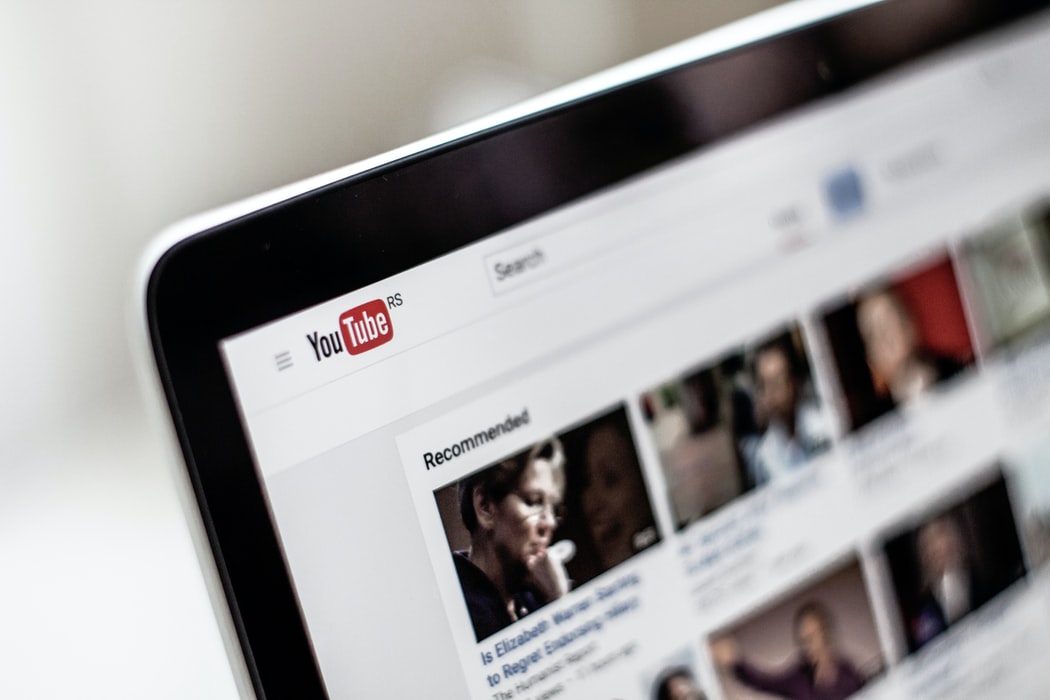
Обложка: Christian Wiediger / unsplash.com / 1GAI.ru
Источник: 1gai.ru